
1. 分辨率与全屏显示问题
魔兽争霸3作为一款经典游戏,在高分辨率或新系统(如Windows 10/11)中常出现黑屏、无法全屏或画面比例异常的问题。以下是具体解决方案:
通过修改注册表的游戏分辨率参数可解决大部分全屏问题,步骤如下:
1. 按下Win+R,输入regedit 进入注册表编辑器。
2. 定位路径:HKEY_CURRENT_USERSoftwareBlizzard EntertainmentWarcraft IIIVideo。
3. 修改reswidth(宽度)和resheight(高度)的十进制值,需与当前显示器分辨率一致(例如1366×768则分别输入1366和768)。
4. 设置完成后重启游戏即可生效。
对于Windows 7用户,若出现黑屏,可将reswidth 设为320、resheight 设为258、refreshrate(刷新率)设为4b以兼容低分辨率模式。
若使用21:9超宽屏显示器(如2560×1080):
1. 打开游戏配置文件War3Preferences.txt(位于游戏安装目录)。
2. 修改reswidth=2560 和resheight=1080,保存后启动游戏即可。
2. 黑屏但有声音的问题
此类问题通常与显卡驱动或OpenGL初始化失败相关:
3. 外接显示器兼容性问题
外接显示器时若出现显示异常:
4. 游戏缓存与系统配置修复
5. 特殊情况处理
若上述方法无效,可尝试以下操作:
总结对比表
|问题类型 |解决方法 |适用场景 |
|--|-|--|
| 全屏显示异常 | 修改注册表reswidth/resheight | Windows 10/11系统 |
| 黑屏但有声音 | 更新显卡驱动/切换图形接口(OpenGL→Direct3D) | 显卡驱动不兼容 |
| 21:9宽屏适配 | 编辑War3Preferences.txt文件调整分辨率 | 超宽屏显示器 |
| 外接显示器问题 | 调整显卡控制面板的显示设置 | 多显示器环境 |
| 游戏缓存冲突 | 清理Cache文件夹/管理员模式运行 | 游戏启动失败或闪退 |
通过以上方法,90%以上的屏幕显示问题可得到解决。若仍无法解决,建议检查硬件(如显卡是否支持游戏最低配置)或联系官方技术支持。

郑重声明:
以上内容均源自于网络,内容仅用于个人学习、研究或者公益分享,非商业用途,如若侵犯到您的权益,请联系删除,客服QQ:841144146






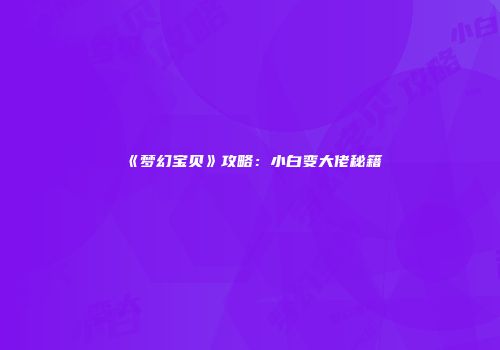

相关阅读
热血江湖奇缘隐藏关卡解锁攻略:发现游戏中未公开区域的方法
2025-08-07 06:03:25魔兽争霸翡翠之雨中的特殊物品获取途径
2025-07-24 04:13:31《光·遇》献祭攻略:详解献祭机制与重生方法
2025-07-14 04:30:32DNF悬空城攻略:开启方法揭秘与关服原因解析
2025-07-04 03:50:33都市天际线崩溃问题解析及解决办法
2025-07-02 04:29:35